在宅での副業としても人気のブログ。
ブログってどうやって始めたらいいの?
始め方をくわしく教えて!
こんな悩みにお答えします。
「物価が上がってきたから副業を始めたい」
「本業とは別にまとまった収益が欲しい」
「自宅でできる収入源を作りたい」
ブログはそんなあなたにおすすめのツールです。
- WordPressブログの開設方法がわかる
- おすすめのレンタルサーバーがわかる
この記事を書いた人
shima
家族でポケカを楽しむポケカエンジョイ勢ブロガー。ポケモンカードを2,000枚以上保有。ブログ開始2カ月目で0→1達成。3カ月目にGoogleアドセンス合格。4桁/月の収益SNSはTwitterをメインにフォロワー2,000人越え。→lit.linkはこちらから
ブログをはじめることで、あなたの好きな趣味や活動などを発信することが収益になります。
またブログを通して同じ趣味や関心を持つ人々との交流やライティング/マーケティングスキルの習得にもつながります。
この記事を最後まで読むと、
WordPressブログをスムーズに開設でき、収益になるブログをはじめることができます!
今回はブログの開設方法を実際の画像をもとに初心者にもやさしく解説します。
画像を多く使用しているため、はじめての方にもわかりやすくしましたよ!
この記事で紹介しているレンタルサーバー「ConoHa WING 」では、期間限定で格安にWordPressブログを始められるキャンペーン中です!
」では、期間限定で格安にWordPressブログを始められるキャンペーン中です!
私も利用している、業界最安レベルのレンタルサーバーでお得にブログを始められるチャンスを逃さないでください!
また、最後まで読んでいただいた方に特別なお知らせがあるためチェックしてください。
それではくわしく見ていきましょう!
タップできる目次
WordPressブログの始め方|おすすめのレンタルサーバーは「ConoHa WING」
ブログを始めるなら世界中のウェブサイトの約40%以上を占めている「WordPress」で始めるのがおすすめです。
WordPressブログを始めるには「レンタルサーバー」が必要となります。
そこでおすすめなのが「ConoHa WING」です。
ConoHa WINGはレンタルサーバーに必要な「低価格」「通信速度」「扱いやすさ」においてとても優れています。
特に扱いやすさですが、私は以前エックスサーバーを使ったことがありますが、初心者には管理画面がわかりづらく1年契約するも一度ブログを断念してしまいました。
 エックスサーバーHPより
エックスサーバーHPより
サーバーパネル
その点、ConoHa WINGはシンプルでわかりやすい管理画面なのでこれからWordPressブログを始めたいあなたにおすすめです!
 ConoHa WING公式HPより
ConoHa WING公式HPより
コントロールパネル
初心者だったからこそ、レンタルサーバーの使い心地が違うだけで気持ちにも余裕ができました!
また、ConoHa WINGには申し込み時にレンタルサーバーと独自ドメインを同時に設定できる「WordPressかんたんセットアップ」という機能があります。
初心者でも簡単にWordPressブログが開設できるようになっているのでとても安心です!
ConoHa WINGは低価格で利用しやすく、通信速度は速く安定しており、初心者にも扱いやすい。
これからブログを始めたいあなたにおすすめのレンタルサーバーです!
\今なら期間限定でお得なキャンペーン実施中!/
WordPressブログの始め方|ConoHa WINGではじめよう!
それではWordPressブログの始め方をくわしくご紹介してきます!
STEP
はじめにWordPressブログを開設するためにConoHa WINGに登録しましょう。
ブログ開設に必要な物はクレジットカードのみですよ!
まずは下記のボタンからConoHa WING公式サイトにアクセスしてください。
\今なら期間限定でお得なキャンペーン実施中!/

ConoHa WING公式サイトにアクセスしたら、「今すぐアカウント登録」をクリックしましょう。

つぎに、「初めてご利用の方」にメールアドレスとパスワードを入力し「次へ」をクリックします。
このメールアドレスとパスワードはConoHa WING管理画面にログインするときに必要になるため、忘れないように気をつけましょう。
STEP
WordPressブログの始め方
プランを選択する
つづいてプラン選択画面に移ります。

① 料金タイプ:「WINGパック」を選択する
デフォルトでWINGパックになっています。
→WINGパックについてはこちら
② 契約期間:お好きな契約期間を選択する
契約期間が長くなるほど料金はお得になります。
→契約期間について悩む方はこちら
③ プラン:お好きなプランを選択する
はじめてのレンタルサーバーであればベーシックで十分安心です。
→プランについて悩む方はこちら
④ サーバー名:好きなサーバー名を入力
ConoHa WING内で使用するサーバー名です。これから開設するブログ自体にはあまり関係ありません。
⑤ 初期ドメイン:好きなドメイン名を入力
ConoHa WING内で使用するドメイン名です。これから開設するブログ自体にはあまり関係ありません。
→サーバー名/初期ドメインについて悩む方はこちら
WINGパックでより割安にレンタルサーバーを利用できます
STEP
WordPressブログの始め方
WordPressかんたんセットアップをしよう!
つづいてWordPressかんたんセットアップを申し込みます。

①WordPressかんたんセットアップ:「利用する」を選択
→かんたんセットアップについて詳しくはこちら
②セットアップ方法:「新規インストール」を選択
はじめての方は移行するものがないため、「新規インストール」で大丈夫です。
③独自ドメイン設定:ブログで使うドメイン(URL)を決めます
ブログのURLとして使います。
誤って登録した場合、変更ができないため注意してください。
→独自ドメインについて悩む方はこちら
④作成サイト名:お好きなサイト名を入力
サイト名はあとから変更できます。
⑤WordPressユーザー名:ユーザー名を決める
WordPressにログインするときに使います。
⑥WordPressパスワード:ログイン用のパスワードを決める
WordPressにログインするときに使います。
STEP
WordPressブログの始め方
WordPressテーマを選ぶ
つづいてWordpressテーマを選択します。

テーマとはざっくり言うと「ブログの外観を整えるもの」です。
有料のテーマはこれ以外にもたくさんあるので、悩んだ時は無料のCocoonで大丈夫ですよ。
STEP
WordPressブログの始め方
お客様情報を入力する
つづいてお客様情報を入力します。

① 「お客様情報」を入力する
② 「次へ」をクリック
STEP
WordPressブログの始め方
SMS/電話認証をする
つづいてSMS/電話認証を行います。

① 電話番号を入力/確認する
お客様情報で入力した番号が自動入力されています。
別の認証用の番号を使用したい場合には入力しなおしましょう。
② 好きな認証方法を選択
SMS認証はショートメッセージで認証コードが届きます。
電話認証は電話で認証コードを確認します。
認証コードを確認したら入力に進みます。

① 4桁の認証コードを入力
② 「送信」をクリック
STEP
WordPressブログの始め方
クレジットカード情報の入力をする
さいごにクレジットカード情報を入力します。

クレジットカード情報の入力後は申し込み内容を確認しましょう。

申し込み内容を確認して、「お申し込み」をクリックするとWordPressブログが開設されます!
ここまでお疲れ様でした。
WordPressかんたんセットアップのおかげで、申し込んだ時点でブログの開設設定はすべてConoHa WINGがしてくれます!
それではWordPressブログを楽しみましょう!
WordPressブログの始め方|Q&A
WordPrssブログを始める時のあなたの疑問にお答えします。
- ConoHaWINGのWINGパックとはなんですか?
-
WINGパックはレンタルサーバーと独自ドメインがセットになった長期利用割引プランのため、通常料金よりも最大55%offで独自ドメイン2つまで永久無料で利用できるパックサービスです。
→もどる
- サーバーの契約期間はどれがおすすめですか?
-
期間が短いと割高になります。お得に利用したい場合、12ヶ月以上の期間を選択するのがおすすめです。
→もどる
- プランはどれがおすすめですか?
-
個人でWordpressブログをはじめる時には「ベーシック」プランで十分です。契約後でもプランの変更は可能なため安心してください。
→もどる
- 初期ドメインやサーバー名は好きな名前で大丈夫ですか?
-
はい、大丈夫です。
ここで言う初期ドメインやサーバー名はConoHa WING内の管理画面で使うため、これから作るWordpressブログには直接的には関係ありません。
→もどる
- WordPressかんたんセットアップはどんなサービスですか?
-
WordPressかんたんセットアップは初心者でも簡単に、WordPressサイトの開設に必要な「サーバー」「独自ドメイン」「WordPress」「WordPressテーマ」「SSL」をまとめて一括で申し込み、自動的に設定できる機能です。ぜひ利用しましょう。
→もどる
- 独自ドメイン名を決めるのに困っています。どんな名前がいいですか?
-
ブログで発信したいことに合わせたキーワードを組み合わせ、長すぎないドメイン名を選ぶといいです。
例:「バーベキュー」の場合
→〇:「bbq」 ×:「barbecue」
雑記ブログの場合には「あなたの名前+blog」というのもいいでしょう。
例:「shimablog.com」
→もどる
- WordPressテーマとはなんですか?
-
WordPressテーマとは、「サイト全体のテンプレート」のことです。
テーマとは複数のファイルの集合体で、主にブログのデザインなどの内容が1つのセットになっているものです。テーマはいつでも変更ができるため、まずは無料の「Cocoon」がおすすめです。
私は「Cocoon」ではじめて、現在は「SWELL」を使用しています。
→あなたのブログを思った通りの美しいデザインに整えるテーマ「SWELL」はこちらから
→もどる
WordPressブログの始め方|まとめ ConoHa WINGでWordpressブログをはじめよう!
ここまでWordPressブログの始め方についてご紹介しました。
WordPressブログを始める時には低価格で利用しやすく、通信速度は速く安定しており、初心者にも扱いやすいConoHa WINGがおすすめ!
ぜひこの機会にはじめてみたらいかがでしょうか。
ブログを始めたあとの気になる収益化について
WordPressブログを開設後にあなたが気になる収益化について簡単にご紹介します。
ブログの収益化には
- WordPressブログを始める
- ASPの登録
- 記事の作成
という大まかに3つの手順を踏む必要があります。
→おすすめのASPについてはこちらから
そんなあなたに豪華な特典をご用意しました!
この記事からお申し込みの方にお知らせ!
さいごに、ここまで読んでいただいたあなたに大事なお知らせです。
この記事からWordPressブログを開設した方に今だけ限定3大特典を無料でプレゼントいたします!
- 読者の抱える強烈なお悩みキーワード75選リスト
- 記事構成かんたんテンプレート
- 1か月間のGoogleアドセンス合格に向けたブログ添削とアドバイス
※特典の受け取り方は最後に案内しています
以上の3つの豪華特典を無料でプレゼントいたします!
私はブログを始めて2カ月で初収益が発生、3か月でGoogleAdSenseの合格をして現在ブログの収益は5桁になりました。

GoogleAdSenseとは、Googleが提供している広告サービスの一つです。
あなたのブログにGoogle広告を掲載し、そのクリック回数に応じて報酬が支払われるものです。
私は3人の子どもを育てながら、まったくの知識のないところからブログをはじめたため収益化に2カ月かかってしまいました。
何も知らない所から新しいことを始めるのはとても難しいことです。
しかし、今回の特典ではなかなか時間が取れないブログ初心者のあなたでもブログで収益化までのスタートダッシュができるような豪華特典をご用意しました!
\今なら期間限定豪華3大特典をプレゼント!/
特典の受け取り方
上のボタンからWordpressブログを開設して、私のTwitterあるいはInstagramに「申し込み日時」と「3大特典希望」とDMをしてください!
あなたもWordPressブログで収益化して、生活を豊かなものにしましょう!

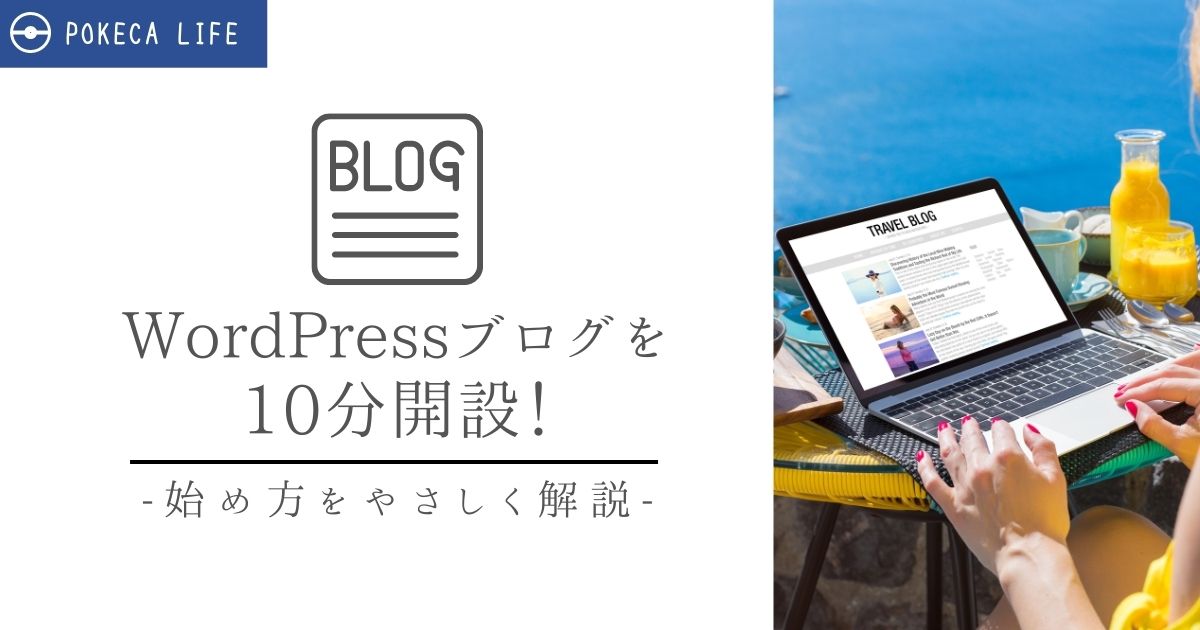



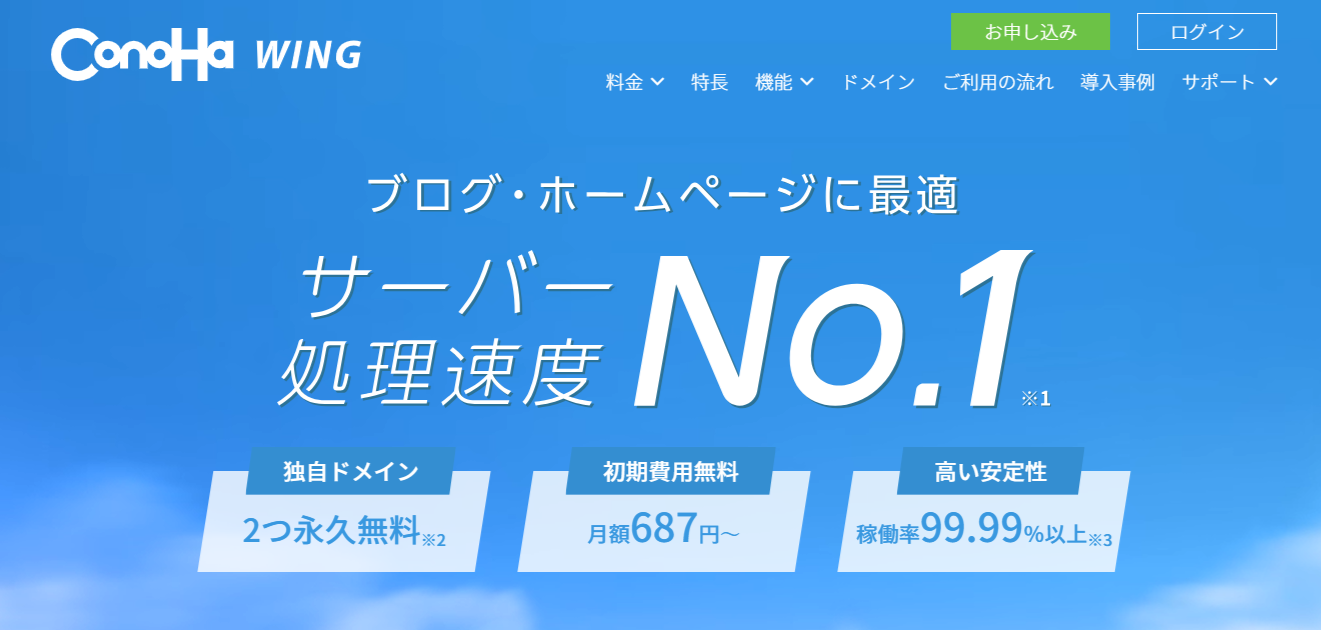
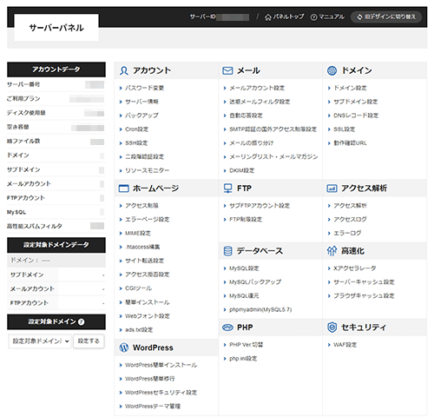
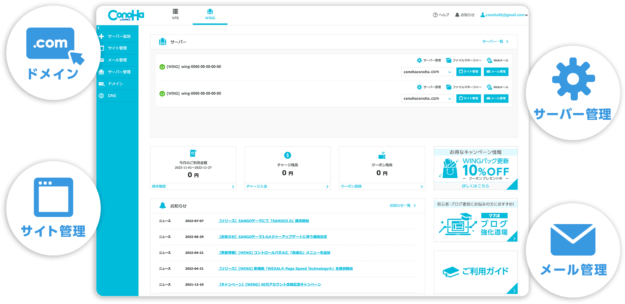


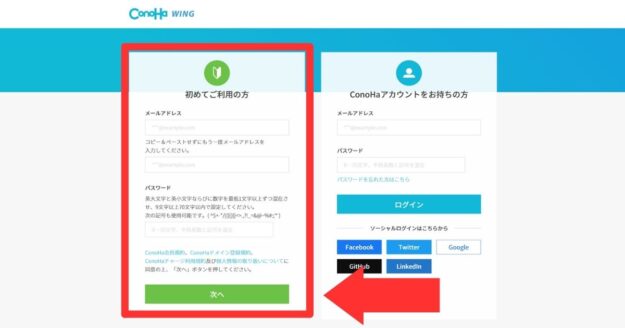
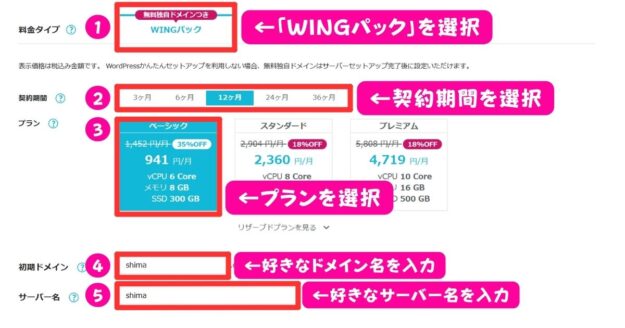
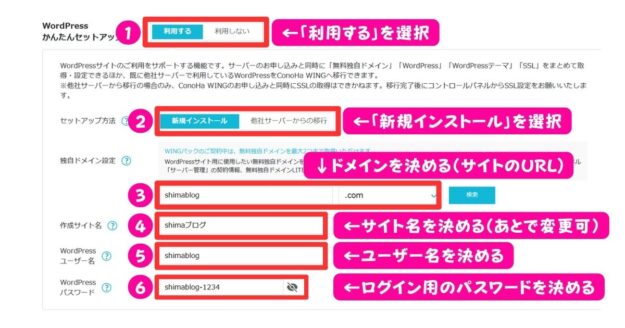
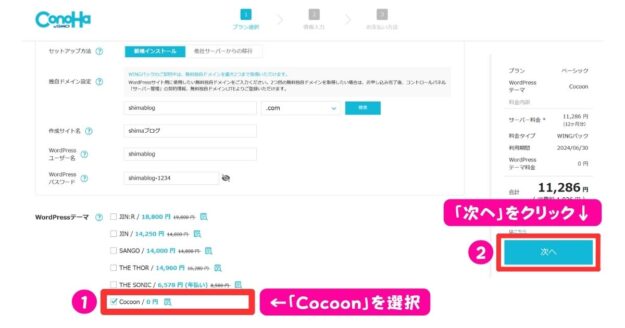
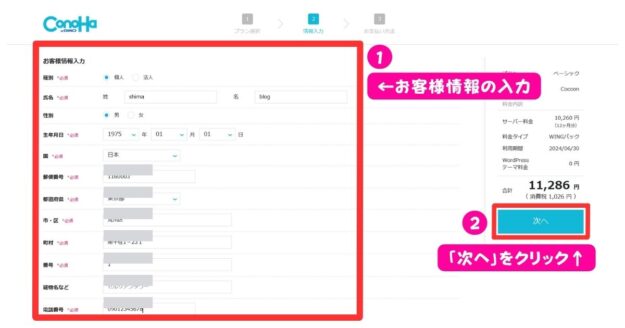
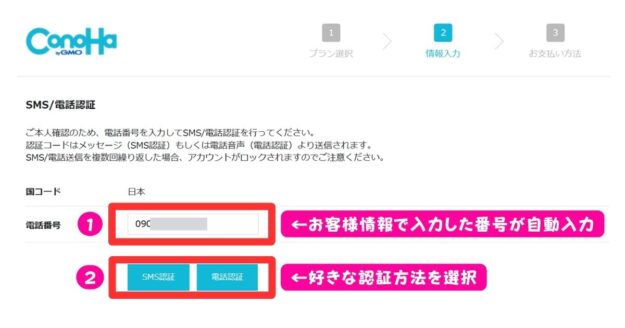
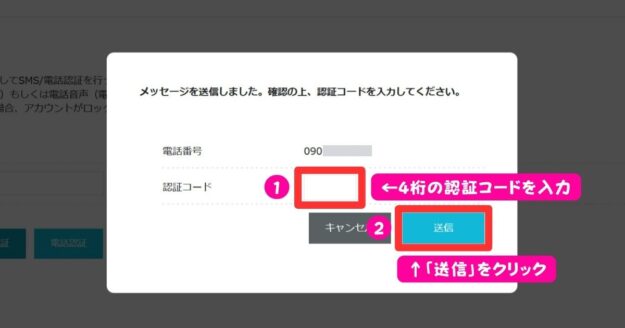
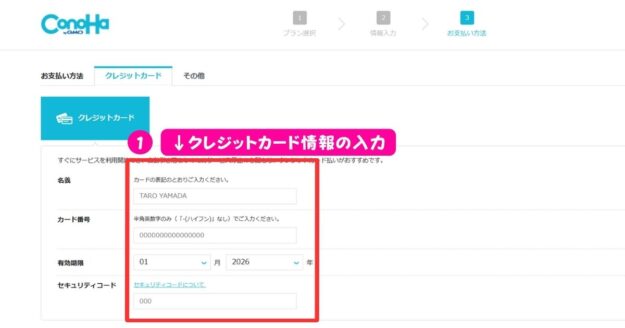
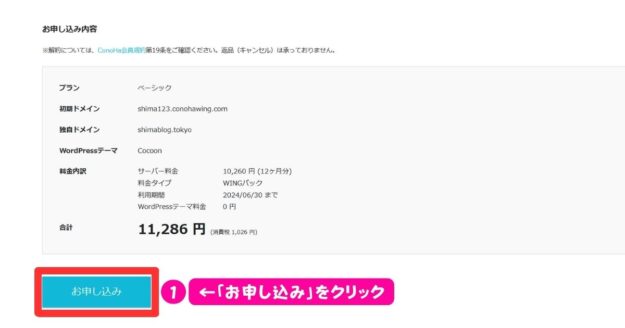


コメント